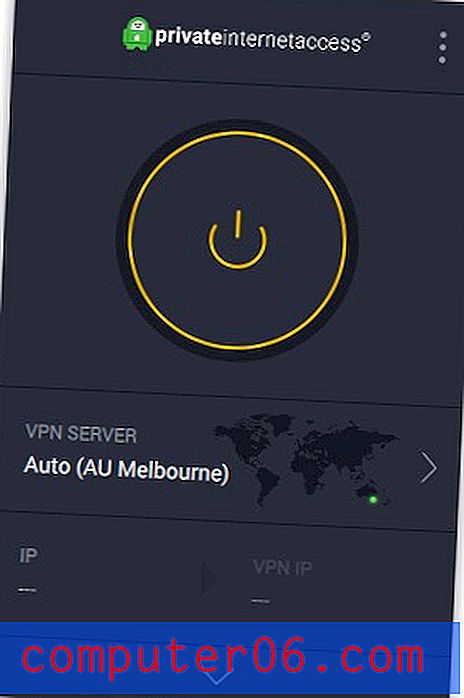Kako poslati e-poruku s iPhonea
Vaš iPhone ima puno različitih načina na koje možete dijeliti informacije s drugim ljudima. Bez obzira želite li uputiti telefonski poziv, poslati tekstualnu poruku, napisati e-poštu ili uputiti videopoziv, na uređaju se sve to može jednostavno postići rahter.
Ali kada želite prenijeti informacije s jednog medija na drugi, kao što je slanje tekstualne poruke e-poštom, tada metoda za to nije uvijek odmah očita. Srećom postoji nekoliko različitih opcija za slanje tekstualnih poruka kao e-pošte na vaš iPhone.
Dijeljenje tekstualnih poruka putem e-pošte na iPhoneu u iOS-u 7
Zapravo postoje tri različita načina da to učinite pomoću alata koji su vam dostupni na zadanom iPhoneu. Koja je opcija najbolja za vas, ovisit će o vašoj situaciji. Sve tri opcije možete vidjeti dolje. Imajte na umu da posljednje dvije metode podrazumijevaju da na vašem iPhoneu već imate podešen račun e-pošte. Ako ne, tada možete slijediti upute iz ovog članka da biste dodali adresu e-pošte na svoj uređaj.
Slanje tekstualne poruke u obliku tekstualne datoteke
Korak 1: Otvorite aplikaciju Poruke .
2. korak: Dodirnite i zadržite tekstualnu poruku koju želite poslati e-poštom, a zatim dodirnite opciju Više .
Korak 3: Dodirnite ikonu Naprijed u donjem desnom kutu zaslona.
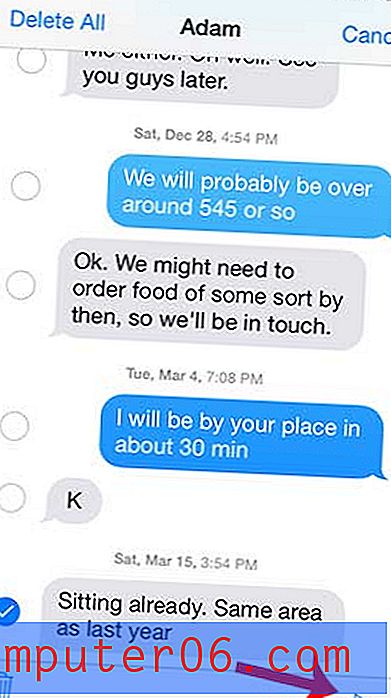
Korak 4: Upišite adresu e-pošte u polje na vrhu zaslona, a zatim dodirnite Pošalji iznad tipkovnice.
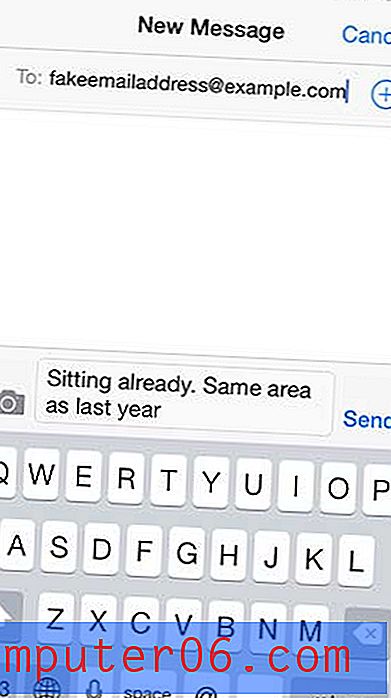
Kopirajte tekstualnu poruku i zalijepite je u e-poštu
Korak 1: Otvorite aplikaciju Poruke .
Korak 2: Dodirnite i držite tekstualnu poruku koju želite podijeliti, a zatim dodirnite opciju Kopiranje .
Korak 3: Pritisnite gumb Početna pod zaslonom iPhonea, a zatim pokrenite aplikaciju Mail i odaberite račun e-pošte s kojeg želite poslati e-poštu.
Korak 4: Dodirnite ikonu za novu poruku u donjem desnom kutu zaslona.
Korak 5: Upišite adresu e-pošte u polje To na vrhu zaslona, dodirnite i zadržite unutar polja tijela, a zatim odaberite opciju Zalijepi . Tada možete unijeti temu i poslati e-poštu.
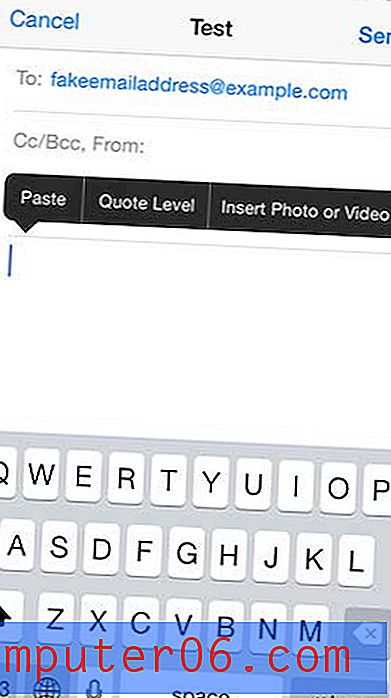
Pogledajte snimku tekstualne poruke i pošaljite je e-poštom
Korak 1: Otvorite aplikaciju Poruke .
2. korak: Pregledajte tekstualnu poruku koju želite poslati e-poštom.
Korak 3: Pritisnite i držite gumb Home ispod zaslona, a zatim pritisnite gumb za napajanje na vrhu uređaja, a pritom još uvijek držite gumb Home . Imajte na umu da morate brzo pritisnuti tipku za napajanje nakon što počnete držati tipku Home ili će se Siri pokrenuti. Pojavit će se bijela bljeskalica koja pokazuje da je snimljena snimka zaslona.
Korak 4: Pritisnite gumb Početna pod zaslonom da biste se vratili na početni zaslon, a zatim pokrenite aplikaciju Mail .
Korak 5: Otvorite račun e-pošte s kojeg želite poslati poruku, a zatim dodirnite ikonu za novu poruku u donjem desnom kutu zaslona.
Korak 6: Unesite adresu e-pošte u polje Za, unesite temu e-pošte, a zatim dodirnite i zadržite unutar tijela poruke e-pošte i odaberite opciju Umetni fotografiju ili video .
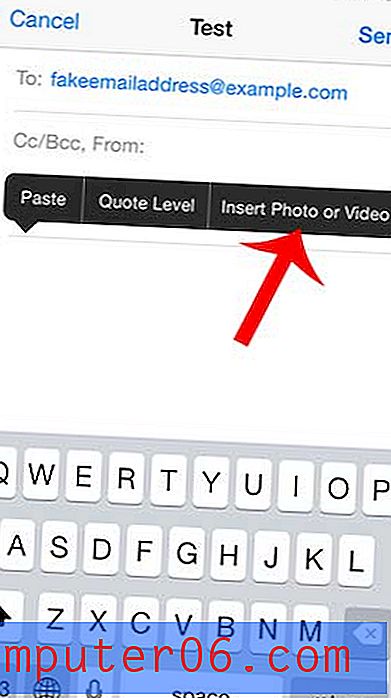
Korak 7: Odaberite rol kamere .
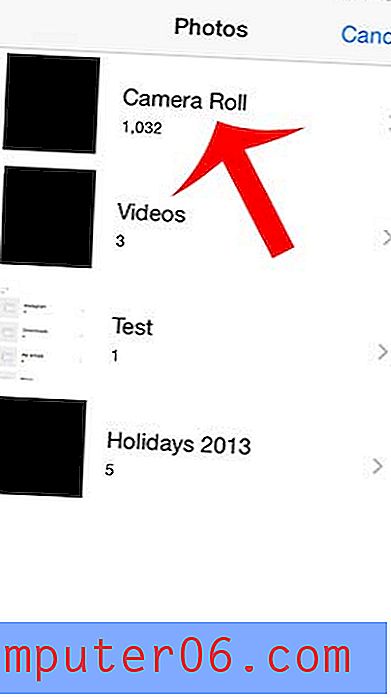
8. korak: Odaberite sliku koju ste upravo snimili, a zatim dodirnite gumb Odaberi u donjem desnom kutu zaslona.
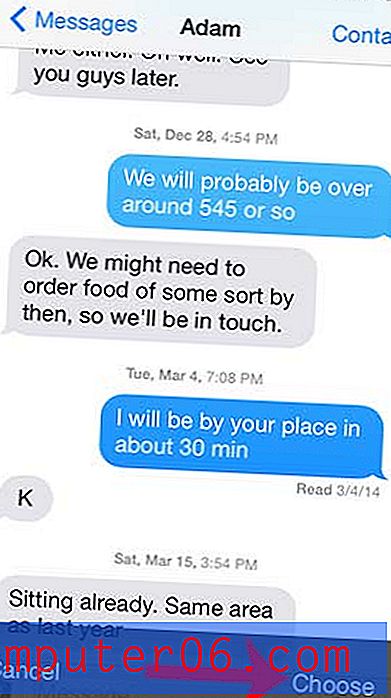
9. korak: dodirnite gumb Pošalji u gornjem desnom kutu zaslona da biste poslali svoju adresu e-pošte sa slikom zaslona.
Želite li jednostavan način dijeljenja tekstualne poruke s drugom osobom? Saznajte kako proslijediti tekstualnu poruku na iPhoneu.